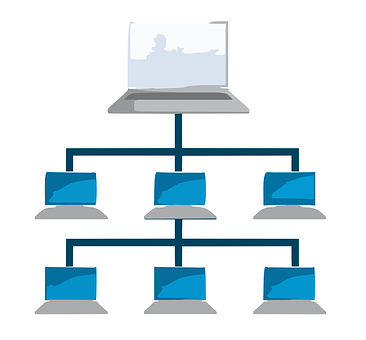
Autor: Roberto Cortés López.
Una de las formas más sencillas de sacar provecho a la red informática que tenemos en los centros educativos es compartir una carpeta con diferente contenido (documentos, audiovisuales, etc.) en uno de los equipos del centro, de manera que, el resto del alumnado o profesorado tenga acceso a ella desde cualquier otro equipo. Desde Windows 10 el proceso es realmente sencillo.
1- Identificar el ordenador servidor y ordenadores clientes: hacemos clic derecho sobre el icono “Este Equipo” (escritorio o margen izquierdo al abrir cualquier carpeta o explorador) y, en el segundo apartado “Configuración de nombre, dominio y grupo de trabajo del equipo”, pulsamos sobre “Cambiar configuración”. Para cambiar el nombre del equipo y el nombre de nuestra red (Grupo de trabajo), dentro de la pestaña “Nombre de equipo” pulsamos en “Cambiar…”. Todos los equipos deben poseer el mismo grupo de trabajo para acceder a una misma red. Una vez realizados los cambios se nos pedirá que reiniciemos el ordenador. Deberemos hacer este proceso en todos los equipos informáticos que deseemos que formen parte de una red concreta.
2- Carpeta compartida en el ordenador servidor: en el ordenador servidor elegimos la carpeta que contiene los archivos que vamos a compartir en la red que hemos creado haciendo clic derecho sobre ella y seleccionando “Propiedades”. En la pestaña “Compartir” pulsamos primero sobre el botón “Compartir…”. Desplegamos la pestaña de nombres y elegimos “Todos” y pulsamos en “Agregar”. Fijémonos que, por defecto sólo le asigna los permisos de Lectura. Esto quiere decir que no se podrán modificar ni borrar los documentos del servidor. Si vamos a compartir documentos de texto susceptibles de ser modificados por otros usuarios, deberemos otorgarle permisos de Lectura y escritura. Para finalizar pulsamos en “Compartir” y en “Listo”.
Ahora pulsamos sobre el botón “Uso compartido avanzado…”. Podemos comprobar que el número máximo de usuarios que pueden consultar estos documentos es de 20, el cual podemos reducir a nuestro gusto, pero nunca aumentar. Finalmente, desde el botón “Permisos” podemos modificar los permisos otorgados previamente.
IMPORTANTE: Debemos eliminar la “Protección por contraseña”. Al final de la pestaña “Compartir” veremos el texto “Centro de redes y recursos compartidos”. Pulsamos sobre él, desplegamos “Todas las redes” y marcamos la opción “Desactivar el uso compartido con protección por contraseña”. Guardamos los cambios.
Para finalizar todo el proceso pulsamos “Cerrar”.
3- Acceso desde el ordenador cliente: En el ordenador cliente debemos hacer clic sobre el icono RED (escritorio o margen izquierdo al abrir cualquier carpeta o explorador). Veremos el nombre de los ordenadores que está conectados a nuestra red. Buscamos el ordenador servidor (icono de una pantalla de ordenador) y hacemos doble clic para entrar. Veremos todas las carpetas que este equipo servidor tiene compartidas y a las que podremos acceder. Dependiendo de los permisos que hayamos establecido, podremos agregar contenidos, borrarlos o modificar los archivos.
ICONOS DE ACCESO A LA RED EN NUESTRO ESCRITORIO
Basta con pulsar y, sin soltar, arrastrar hasta el escritorio, bien el icono de red del margen derecho (mediante al que accedemos a la misma), bien el icono del equipo servidor al que queremos acceder.
DEJAR DE COMPARTIR UNA CARPETA
Para dejar de compartir una carpeta en la red basta con hacer clic derecho sobre ella y, volviendo a la pestaña “Compartir”, pulsar el botón “Uso compartido avanzado…”, desmarcar la casilla “Compartir esta carpeta” y pulsar en los botones “Aplicar” y “Aceptar”.
Imágenes tomadas de pixabay.



